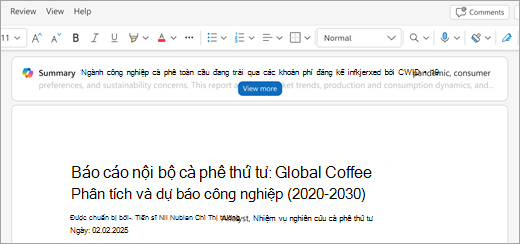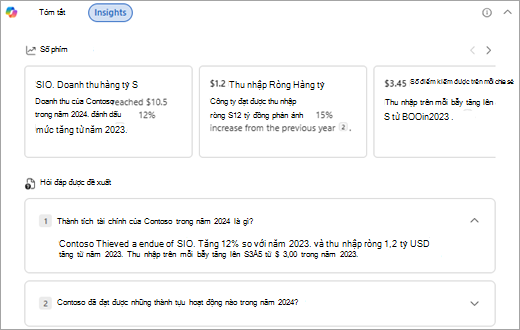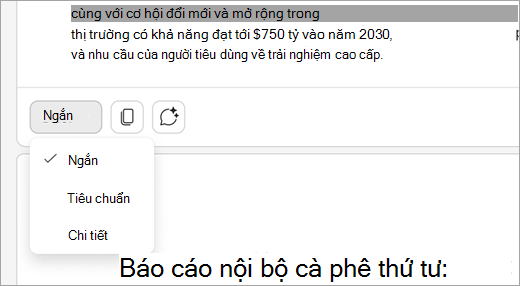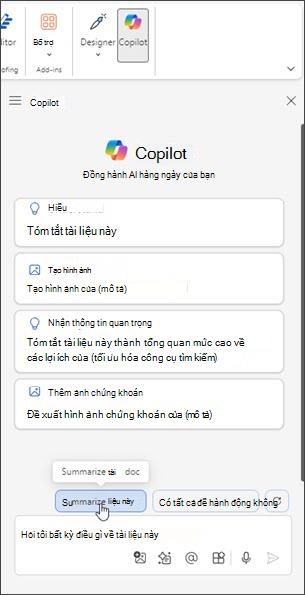Tạo bản tóm tắt tài liệu của bạn bằng Copilot trong Word
Áp dụng cho
Đôi khi, Word có nội dung dài và bạn chỉ muốn tìm hiểu nhanh về nội dung trong tài liệu. Bạn có thể yêu cầu Copilot tạo tóm tắt cho bạn—hoặc tùy thuộc vào cài đặt và giấy phép của mình, bạn có thể xem tóm tắt ở đầu trang khi mở tài liệu Word bạn.
Mẹo: Nếu bạn có tài khoản cơ quan hoặc trường học và sở hữu gói đăng ký Microsoft 365 dành cho doanh nghiệp đủ điều kiện, Copilot Chat hiện đã có sẵn trong Word, Excel, PowerPoint, Outlook và OneNote. Cách bạn sử dụng Copilot trong các ứng dụng có thể phụ thuộc vào những gì bạn được cấp phép. Tìm hiểu thêm trong phần Sử dụng Copilot Chat trong các ứng dụng Microsoft 365.
Yêu cầu Copilot tạo tóm tắt hoặc tìm tham khảo

Lưu ý: Để sử dụng tính năng này, bạn cần có gói đăng ký Microsoft 365 và/hoặc giấy phép Microsoft 365 Copilot đủ điều kiện. Xem Tôi có thể mua Microsoft 365 Copilot ở đâu?
Xem và dùng tóm tắt tự động ở đầu trang
Nếu bạn vừa nhận được một tài liệu rất dài cần xem xét, hãy tiết kiệm thời gian bằng cách nhờ Copilot trong Word giúp bạn chắt lọc các điểm chính.
Khi bạn mở một tài liệu, bạn có thể bung rộng tóm tắt và quét nó để xem chủ đề nào trong tài liệu. Nếu bạn là tác giả của một tài liệu dài, bạn có thể sử dụng bản tóm tắt để nhanh chóng xem nội dung có được sắp xếp đúng ý mình hay không.
Nếu bạn đã lưu tài liệu trên OneDrive hoặc SharePoint, bạn sẽ thấy tài liệu đã được tạo. Chọn Xem Thêm để xem toàn bộ tóm tắt.
Tùy chỉnh tóm tắt hoặc đặt câu hỏi
Để tùy chỉnh tóm tắt hoặc đặt câu hỏi theo dõi về tài liệu, hãy chọn Mở trong trò chuyện ở cuối tóm tắt và nhập lời nhắc.
Sử dụng tab Thảo luận để bắt kịp chú thích
Copilot giúp tiết kiệm thời gian bằng cách cho phép bạn xem tất cả các cuộc hội thoại trong tài liệu của bạn dưới tab Thảo luận, để bạn có thể dễ dàng cập nhật mà không cần kiểm tra từng chú thích.
-
Xem tóm tắt mức cao nhất: Ở đầu tài liệu, bạn sẽ thấy một bản tóm tắt cung cấp cho bạn thông tin tổng quan về tất cả các thảo luận đang diễn ra trong tài liệu.
-
Xem các chuỗi hội thoại chính: Các điểm đầu dòng bên dưới tóm tắt làm nổi bật các chủ đề chính mà mọi người đang thảo luận, vì vậy bạn có thể tập trung vào những điều quan trọng nhất.
-
Bung rộng để biết thêm chi tiết: Bung rộng bản tóm tắt để xem từng nhận xét và đề xuất để có cái nhìn sâu sắc hơn.
Xem chi tiết tài liệu
Lưu ý: Chúng tôi đang dần triển khai tính năng này. Nếu bạn chưa thấy bản cập nhật, hãy tiếp tục xem bản cập nhật (xem Cung cấp cải tiến liên tục trong Windows 11 để biết thêm thông tin).
Để xem nhanh các số chính trong tài liệu hoặc các câu hỏi ví dụ bạn có thể yêu cầu xem các chi tiết khác, hãy chọn tab Thông tin chi tiết. Có thể bạn không nhớ nơi bạn đã thấy doanh thu trên mỗi cổ phần trong báo cáo hàng năm hoặc bạn muốn xem tất cả các con số tăng trưởng của khu vực được đề cập trong toàn bộ tài liệu—nhưng bạn không muốn tìm kiếm riêng lẻ. Kiểm tra phần Số phím để xem nhanh và tiết kiệm thời gian. Hoặc có thể bạn muốn một số cảm hứng cho các chi tiết tài liệu khác mà Copilot có thể giúp tìm. Trong trường hợp đó, hãy chọn phần Câu hỏi&A được Đề xuất. Nếu bạn có thêm câu hỏi, bạn có thể cuộn xuống dưới cùng, chọn Đặt thêm câu hỏi cho Copilot và nhập lời nhắc.
Kiểm soát mức độ chi tiết trong tóm tắt của bạn
Lưu ý: Tính năng này hiện chỉ sẵn dùng Word cho web. Tính năng này sẽ sớm được ra mắt trên các nền tảng khác.
Giờ đây, bạn có thể đặt mức chi tiết mặc định cho bản tóm tắt tự động bằng cách cuộn xuống cuối tóm tắt và chọn giữa Tóm tắt, Standard hoặc Chi tiết trong menu thả xuống.
Mẹo: Đối với tài liệu được lưu trên OneDrive hoặc SharePoint, các bản tóm tắt sẽ được lưu vào bộ đệm ẩn để hiệu suất máy tính của bạn duy trì nhanh nhất có thể.
Hãy yêu cầu Copilot cung cấp nếu bạn không thấy bản tóm tắt tự động hiển thị
Bạn có thể xem các bản tóm tắt tự động nếu tài liệu của bạn đã được lưu trên OneDrive hoặc SharePoint và bạn có giấy phépMicrosoft 365 Copilot (cơ quan) —hoặc bạn sẽ thấy tùy chọn tạo tóm tắt cho tài liệu được lưu ở nơi khác.
Nếu bạn vẫn không nhìn thấy bản tóm tắt, bạn có thể yêu cầu Copilot hiển thị cho bạn một bản tóm tắt.
-
Chọn Copilot trong ribbon để mở ngăn Copilot.
-
Trong hộp soạn Copilot, hãy nhập tóm tắt tài liệu này hoặc bấm vào tùy chọn đề xuất.
Trong tómCopilot, hãy chọn Tham chiếu để xem các câu trích Copilot lấy thông tin từ bên trong tài liệu.
Xem lại tóm tắt Copilot
Xem xét bản tóm tắt do Copilot tạo. Độ trôi chảy thế nào? Đã chia sẻ được chưa? Hay cần can thiệp thêm đôi chút? Thông thường, phản hồi đầu tiên chưa phải là phản hồi hoàn hảo. AI hoạt động hiệu quả nhất khi cuộc hội thoại có sự trao đổi qua lại một chút. Bạn có thể nhận được kết quả tốt hơn bằng cách cung cấp thêm ngữ cảnh và chi tiết về những gì bạn muốn.
Cung cấp thêm ngữ cảnh và chi tiết.Đưa một số ngữ cảnh và vài thông tin chi tiết vào yêu cầu để Copilot cho ra kết quả tốt hơn. Bản tóm tắt này dành cho ai? Tại sao bạn cần nó? Bạn định sử dụng tóm tắt này như thế nào? Hãy thử sử dụng các yêu cầu như sau:
-
Người ra quyết định kinh doanh nên biết gì về <chủ đề trong tài liệu của bạn>? Tại sao lại phải hiểu những điều này?
-
Tôi cần chia sẻ những điểm chính của tài liệu này với thành viên nhóm. Viết một vài đoạn văn, trong đó bao gồm lý do tại sao những điểm này lại quan trọng với công ty chúng tôi.
Có bất kỳ lời kêu gọi hành động nào không? Chúng ta nên làm gì tiếp theo?Với mỗi yêu cầu, Copilot sẽ quét lại tài liệu, rồi tạo ra phản hồi. Bạn có thể tiếp tục gửi yêu cầu cho đến khi hài lòng với kết quả.
Hãy thử các lời nhắc được đề xuất. Copilot cung cấp lời nhắc được đề xuất để thử hoặc bạn luôn có thể nhập lời nhắc của riêng mình về Copilot. Với mỗi phản hồi, bạn sẽ thấy một hoặc nhiều yêu cầu được đề xuất. Hãy thử chọn một yêu cầu và xem điều gì sẽ diễn ra.
Các giới hạn hiện tại
-
Các bản tóm tắt tự động chỉ hiển thị dưới dạng mở nếu bạn có giấy phép Microsoft 365 Copilot (cơ quan) và nếu tài liệu đã được lưu trong OneDrive hoặc SharePoint. Nếu bạn đã lưu tài liệu ở nơi khác, bạn sẽ thấy một tùy chọn để mở và tạo một bản tóm tắt.
-
Để Copilot tạo ra bản tóm tắt, nội dung tham chiếu cần có ít nhất 20 từ.
-
Copilot hiện giới hạn tối đa khoảng 1,5 triệu từ hoặc 300 trang khi tạo bản tóm tắtchi tiết.
-
Mặc dù Copilot xử lý dữ liệu của toàn bộ tài liệu nhưng hiện tại, không phải lúc nào Copilot cũng cung cấp trích dẫn cho nội dung tài liệu mà sau này mới có. Chúng tôi đang cải thiện vấn đề này.
Để biết thêm thông tin, hãy xem bài viết Ngắn gọn và súc tích: hướng dẫn về độ dài của tài liệu mà bạn cung cấp cho Copilot.
Tìm hiểu thêm
Chào mừng bạn đến với Copilot trong Word
Câu hỏi thường gặp về Copilot trong Word
Tôi có thể tải Microsoft Copilot ở đâu?
Microsoft Copilot giúp học & học
Tăng cường lòng tin và bảo vệ quyền riêng tư trong kỷ nguyên AI – Microsoft On the Issues